¿Ya no admite las solicitudes de notificación enviadas por los sitios que visita? A continuación, le indicamos cómo bloquearlos en Google Chrome.
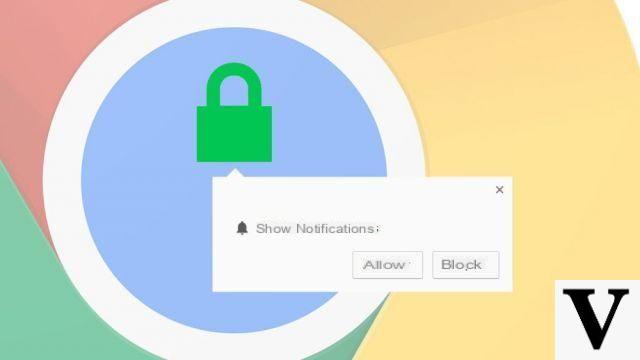
"¿Permiten que este sitio le envíe notificaciones?" “En las últimas semanas, la pregunta ha surgido casi cada vez que visita un sitio. Y probablemente ya esté harto de hacer clic en "no" una y otra vez cada vez que visita un sitio nuevo en el que aún no ha prohibido estas notificaciones.
Afortunadamente, como señalaron nuestros colegas de Android Police que nos señalaron este buen consejo, existe una forma sencilla de bloquear estas molestas ventanas emergentes en Google Chrome.
En Chrome para Android
Para continuar con este bloqueo en la versión de Android de Chrome, la manipulación está oculta en muchos submenús. Para desactivar completamente las notificaciones del sitio web, todo lo que necesita hacer es:
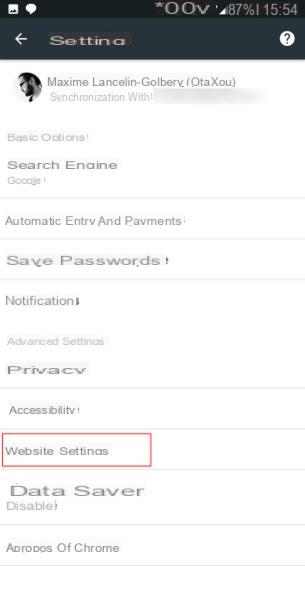
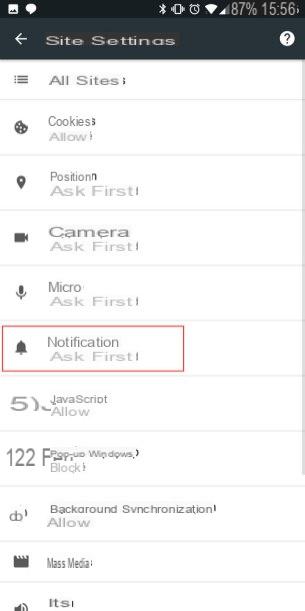
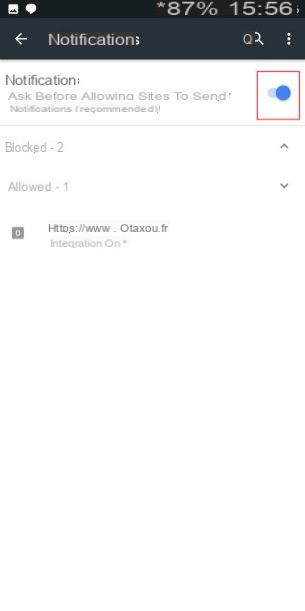
- Presione el menú en Google Chrome (los tres puntos verticales)
- Elija la opción "Parámetros"
- En la pestaña "Parámetros avanzados", elija "Parámetros del sitio".
- Elija "Notificaciones"
- Desmarque la primera opción
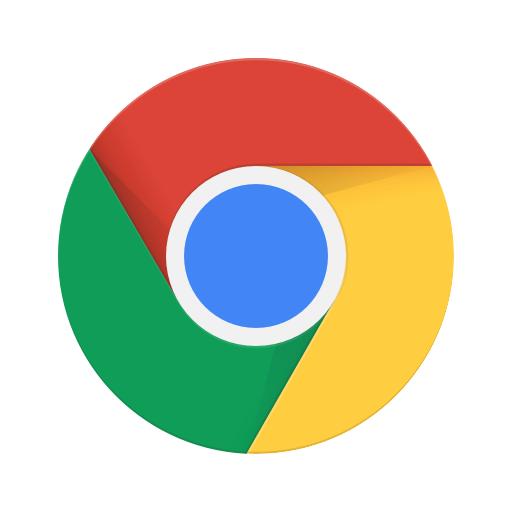
Google Chrome
Descargar la Google Chrome Free de APK
En Chrome para PC
Afortunadamente, el manejo es más fácil en una computadora. Primero debe ingresar manualmente la dirección "chrome: // configuración / contenido / notificaciones" en la barra de URL.

Las opciones relacionadas con las notificaciones se establecen de forma predeterminada en "Solicitar autorización antes de enviar (recomendado)": simplemente desactive esta opción para ponerla en "Bloqueado" y listo.


























